120만원대 라이젠 5600X, RTX 3070 가성비 조립컴 - 10년만에 데스크톱 샀다!

제가 7월에 코로나가 걸렸었습니다. 그러면서 갑자기 드는 생각은 이제껏 돈을 많이 쓰지 못하면서 아끼면서 살았는데 조금 위기라는 생각이 들었더라고요. 이번에 코로나로 인해 연차 내내 잠만 자다가 이러다 정말 어떻게 되는 거 아닐까 생각될 정도로 너무 잠만 잤습니다. 이대로는 안되겠다 생각되서 뭔가 계속 하려고 해도 잠만 자게 되더라고요. 그래서 결국 이제껏 못했던 소비를 한번에 하게 됐는데요.
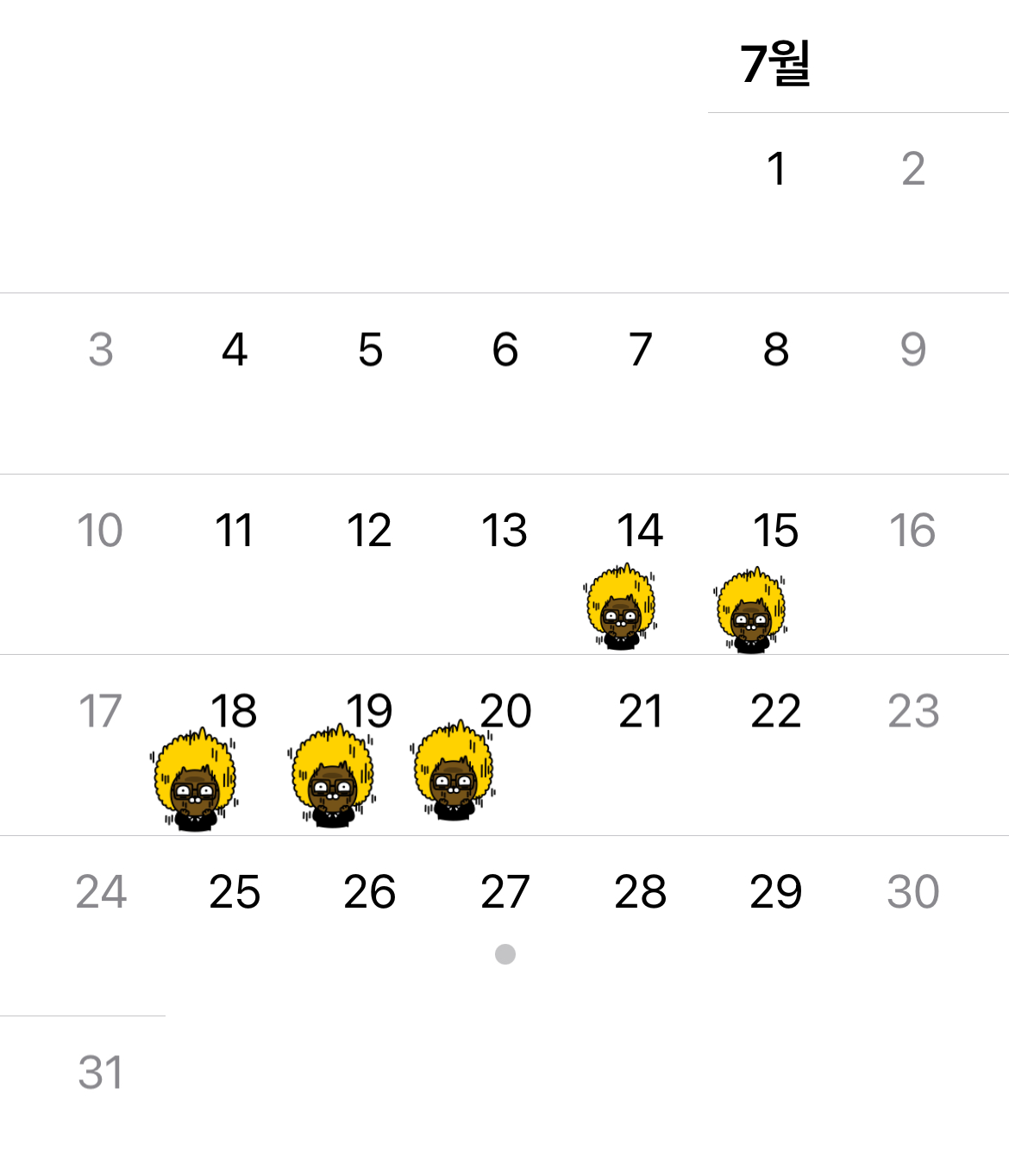
바로 컴퓨터를 지르게 되었습니다. 처음부터 막 바로 사려고 했던건 아니고 그 전부터 구매하려고 생각은 잠시 하긴 했었지만 이렇게 막 사려고 열심히 행동에 옮기기는 코로나 동안 못움직이지 못했던 계기가 없었다면 바로 행동하긴 어려웠을 것 같네요.
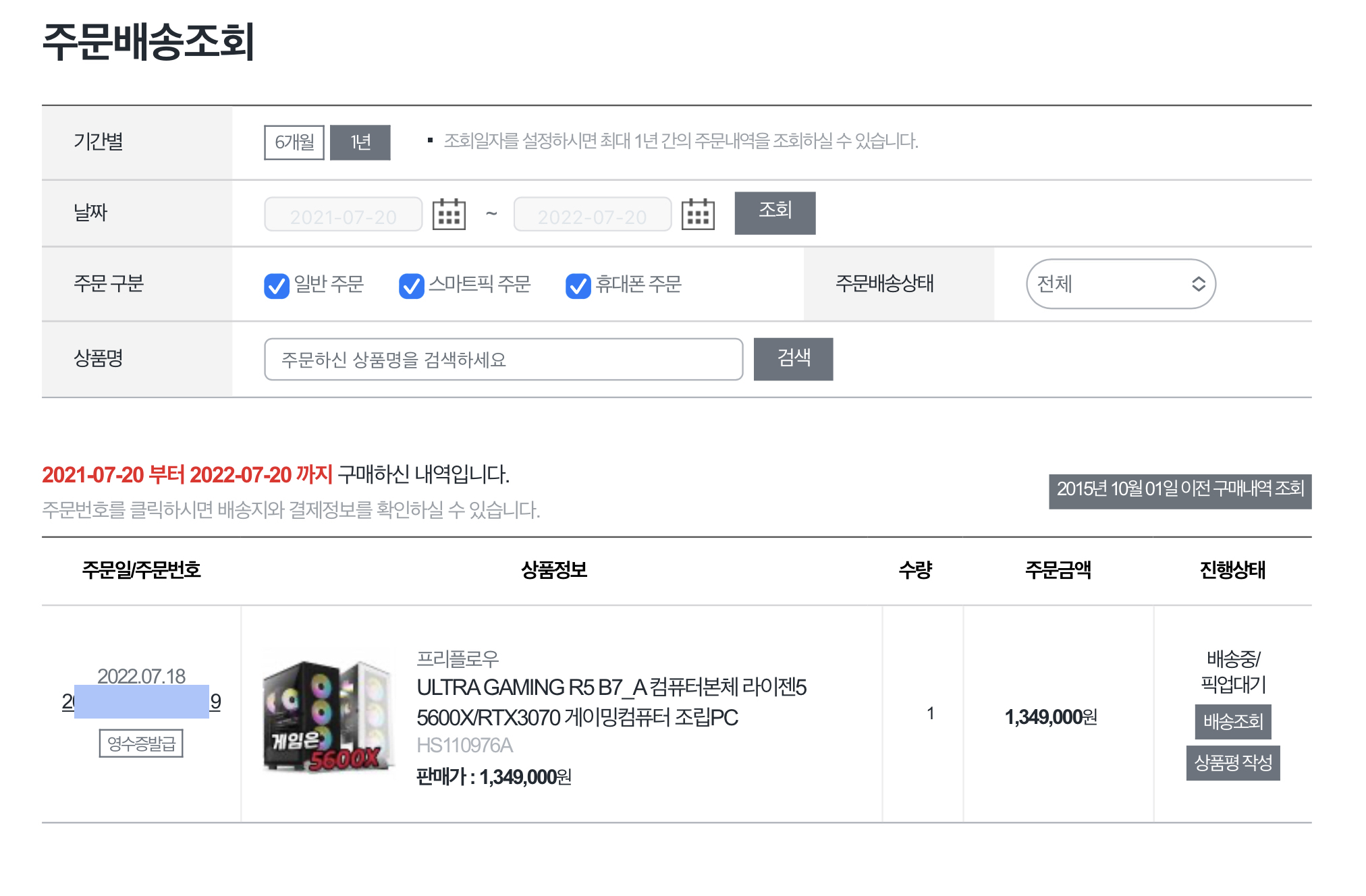
주문 한 곳은 하이마트 - 프리플로우라는 곳을 통해서 구매하게 됐습니다. 가격은 보시는데로 134만 9천원이라고 보이는데요. BC 카드 5% 할인으로 구매한 가격은 128만원대입니다. 제가 아무리 찾아봐도 BC 카드가 없길래 어떻게든 카드를 만들어서 결제를 해야했는데요. 그래서 발급받은 체크카드가 블랙핑크 카드입니다.

다행히도 제가 결제하려 했던 7월 18일 까지 체크카드를 발급해주는 행사를 하더라고요. 바로 발급받고 실물카드가 오기전에 결제를 할 수 있게 카드번호를 미리 받고 결제를 하게되었죠. 체크카드를 발급받더니 5천원을 넣어주더군요.
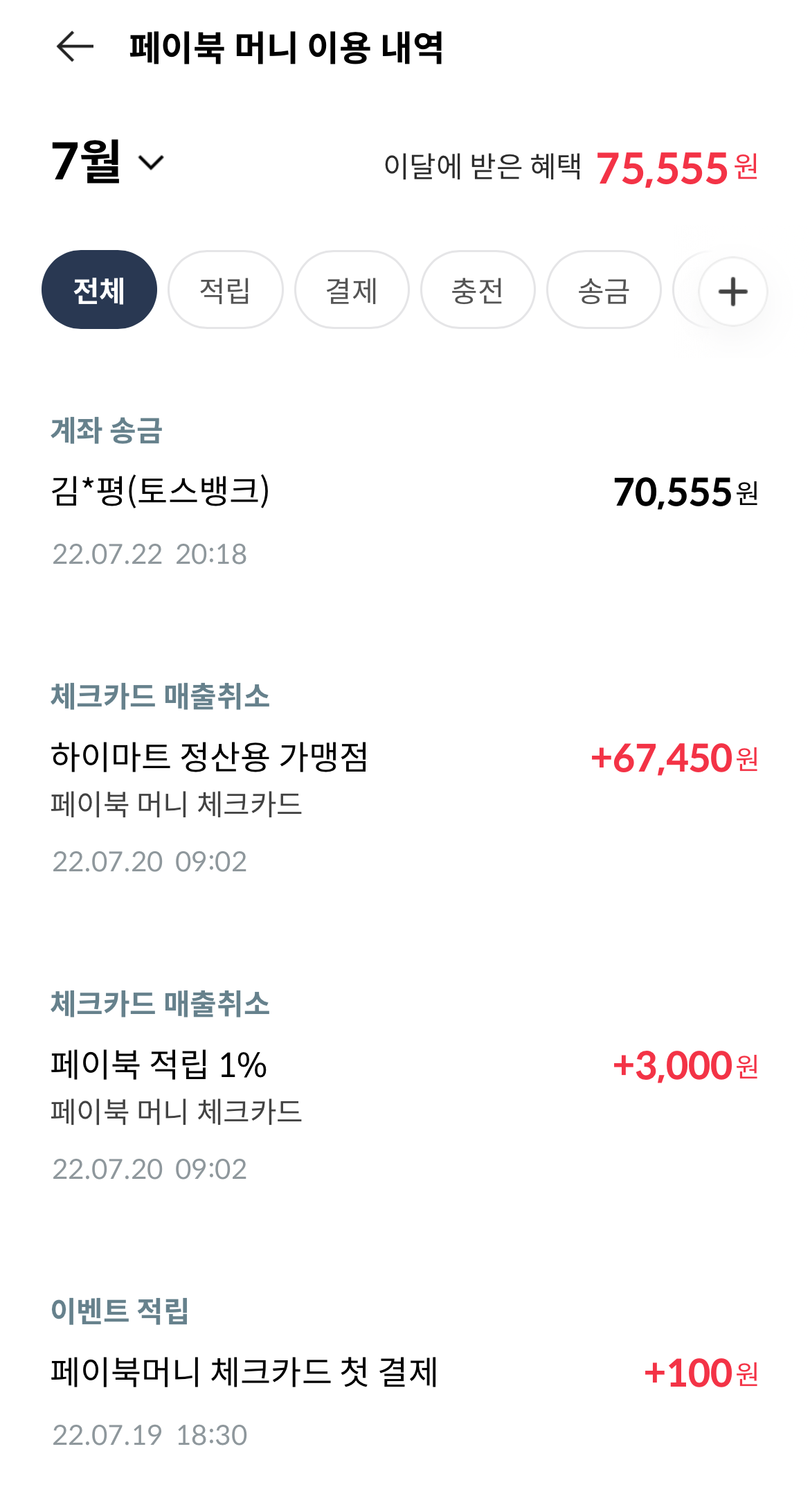
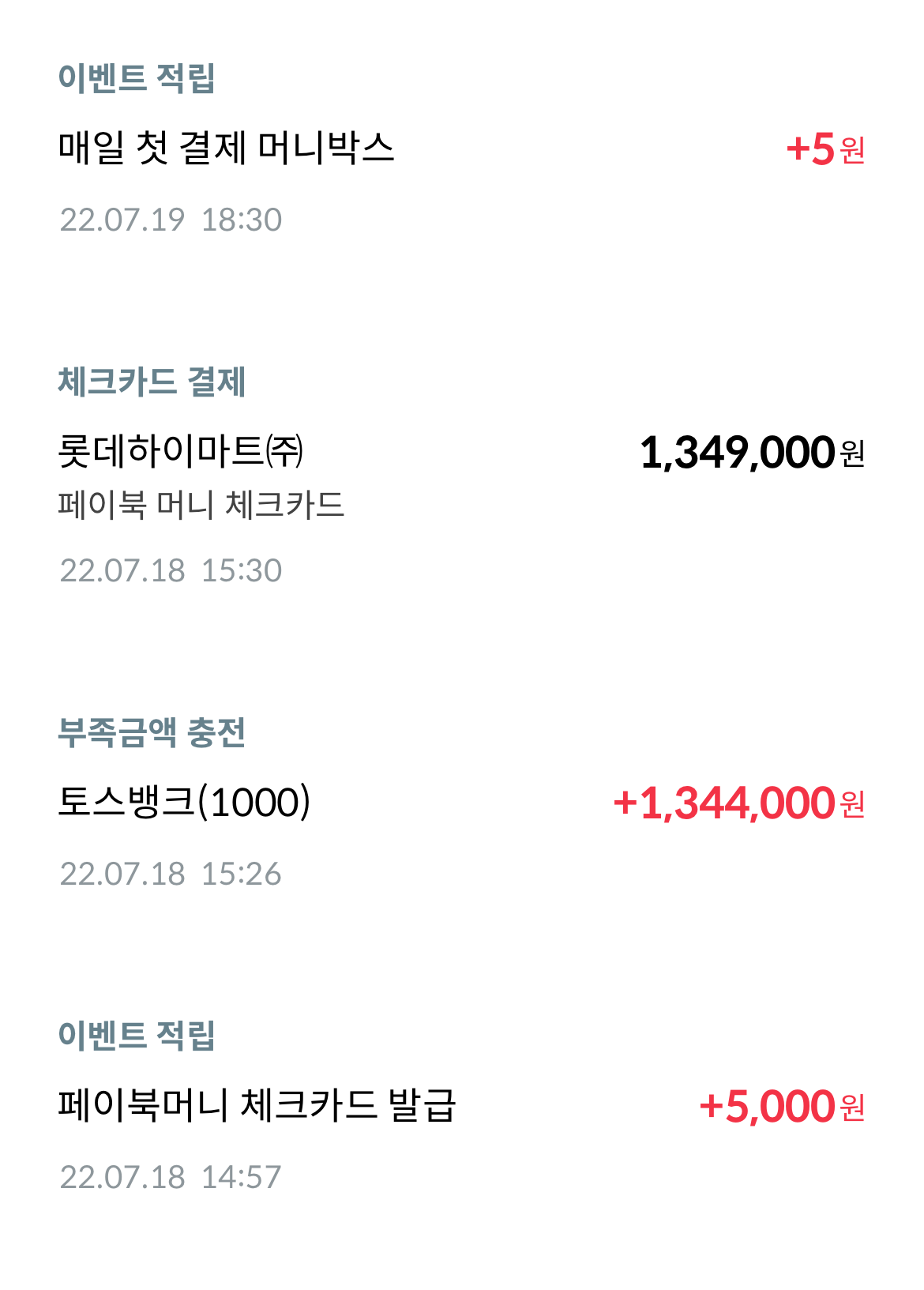
그래서 결제할때 134만9천원을 결제해야하는데 134만 4천원이 결제가 되었고, 첫결제 100원 페이백, 1%적립 행사 3천원, 5%할인 67,450원 페이백까지 해서 총 75,555원 할인을 받았습니다. 실제 계산되어 결제가 된 금액은 1,273,44원이 됩니다. 결제 페이백은 7월 18일 결제를 하고 7월 20일에 페이백이 됐었습니다.
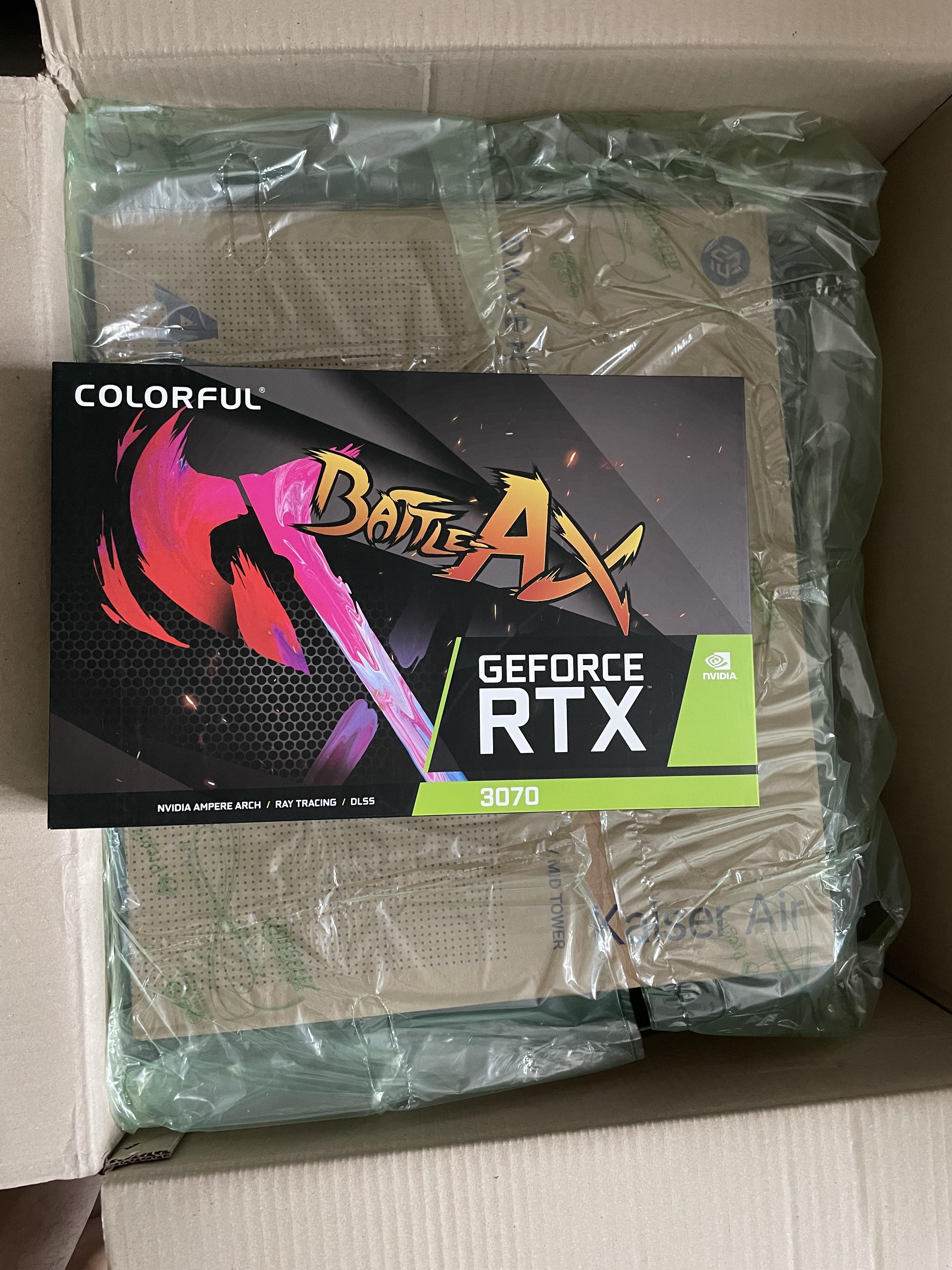
사실 처음엔 라데온 5060X 에 RTX3060TI 모델을 고르고 있었습니다. 그 조합이 게임에 있어서 가장 가성비가 좋다고 들어왔다보니 게다가 게임을 한다고 해서 그렇게 높은 사양을 할 것 같지 않았기에 이 정도면 FHD 게임은 144Hz 까지 대부분 잘 될 사양이라고 알고 있었기 때문입니다. 가격대는 요세 그래픽 카드 가격이 많이 내렸다고 해서 110만원대 정도 고려하고 있었습니다. 110만원 대 찾으면 바로 사겠다고 생각하다가 결국 찾긴 찾았는데 제품들 세부내용들에 대해 다시 찾아보니까 디테일한 부분이 잘못 되어있을 경우 오래 사용하지 못할 것 같더라고요. 그러다가 결국 120만원정도가 적당할 거 같다고 봤다가 하이마트에 프리플로우에서 판매하는 이 제품을 보게 되었습니다. 프리플로우라는 업체를 검색하면 하이마트가 아닌 자체 사이트에서 구매할 수도 있는데 하이마트에서 판매하는 제품을 구매하는 것이 더 가격이 저렴하고 BC체크카드로 할인까지 더 할 수 있어서 게다가 RTX3070 그래픽카드까지 들어가 있는 제품이 120만원대가 되는 것이었습니다.
일단 그래픽카드도 판매처가 다양하다보니 인기 있는 제품들 리뷰들을 쉬는 날에 되게 많이 찾아보게 되었습니다. 그래서 왠만하면 조립컴퓨터 중에 정말 안좋은 그래픽카드가 아니라면 구매해도 되겠다는 생각을 했었는데요. 이 제품은 COLORFUL 토마호크 입니다. 3070 제품에 대한 리뷰는 찾아보긴 어려웠지만 브랜드에 대한 인지도는 나쁜 편은 아닌 것으로 확인했기 때문에 120만원대에 RTX3070 그래픽카드? 성능이 조금 안 좋아도 3070TI 이기 때문에 괜찮은 선택이라고 생각 됐습니다.
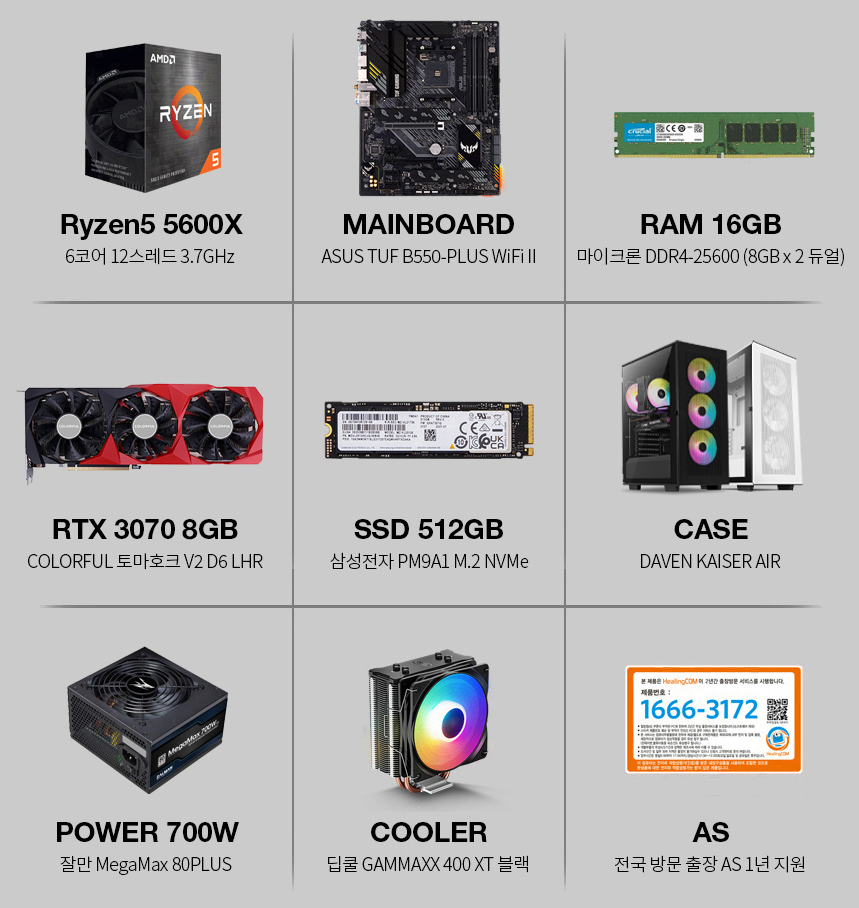
제가 구매한 제품의 대표 사양인데요. 7월에 구매할때 구매페이지에서 캡처를 미리해놨습니다. 조립컴을 파는 회사 같은 경우 수급이나 가격변동에 따라 제품의 내용이 달라질 수 있기 때문에 미리 내가 구매한 제품이 무엇인지 저장해놓는게 좋을 것 같습니다. 대표 제품은 잘 바뀌진 않고 드라이버 설치로 인해 확인하기 쉽지만 세부내용은 기억하기도 어렵고 찾기도 불편한 부분이 있는 것 같습니다. 일단 위에 조합으로 당시 모두 가격을 더해보면 다른 사이트에서 견적같은 걸 봐도 대부분 130~140 정도 되는 것 같았습니다. 10~20 정도 더 저렴하다보니 이거다 싶어서 결국 구매를 하게 되었습니다.

ASUS B550-PLUS WiFi II 메인보드 같은 경우는 Wi-Fi 와 블루투스가 지원되는 메인보드입니다. 라데온 라이젠5 5600X CPU를 지원하는 B450, B550 박격포 이러한 모델들도 있는데요. B450도 이 CPU를 사용하는 것은 가능하지만 일단 추후에 나오는 CPU의 호환성이 어떻게 될지는 모릅니다. 그나마 B550이 더 신급이다보니 그래도 이 정도는 구매한다면 괜찮겠다 싶었습니다. B550 도 박격포 모델과 WiFi 모델이 있는데, 사실 박격포 모델은 인기는 많지만 장점이 무엇인지는 잘 모르겠더라고요. 전원이나 포트쪽에서 더 좋다고는 하는 것 같아요. WiFi 나 블루투스는 요즘 노트북은 다 들어가 있는데 데스크탑은 안들어가는 상황이 아직도 많더라고요. 참고로 박격포 모델보단 WiFi 모델이 더 비쌉니다. 찾다보니 프리플로우 제품이 가성비가 좋다 싶어서 구매하는 거지만 그 전에 다른 조립 모델과 가격을 비교했을 때 차라리 WiFi 모델을 선택해도 가성비에는 더 나아 구매하게 되었습니다.
SSD 는 512기가라고 하지만 실제로 PC에서 적힌 용량은 476GB 로 보입니다.
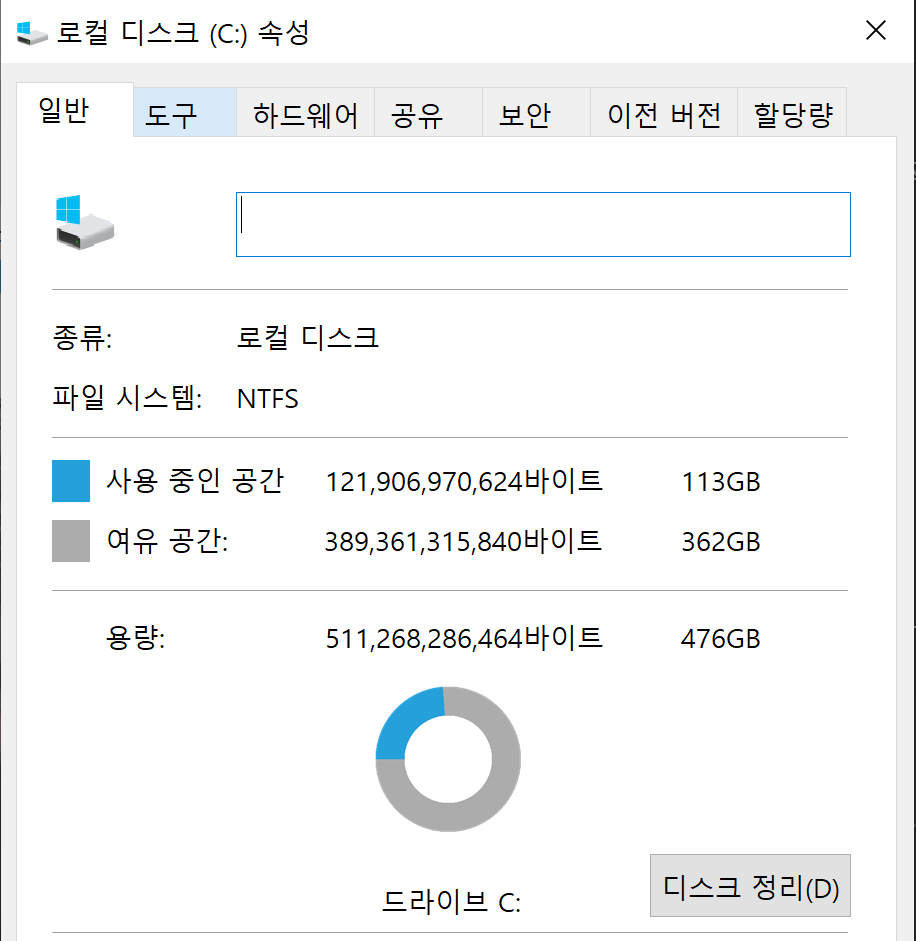
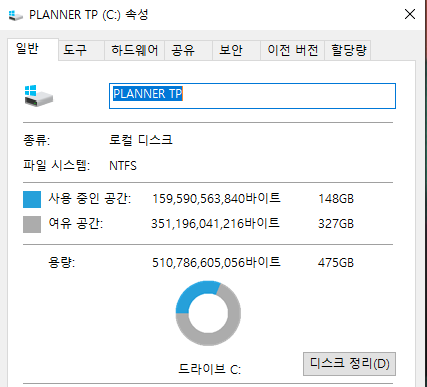
실제 용량은 511,268,464바이트로 나옵니다. 혹시 내가 잘못알고 있었나 해서 제 레노버 노트북도 512GB 모델이라서 비교해봤습니다. 오히려 레노버 노트북이 510,786,605,056 바이트로 더 적더군요. 일단 SSD가 삼성이기 때문에 AS에 있어서는 안심입니다. 리뷰에서도 삼성 SSD 와 메모리는 인정받더라고요.
번외로 제 맥북은 512기가 모델인데 표시되는 용량은 494.38GB 라고 나옵니다.
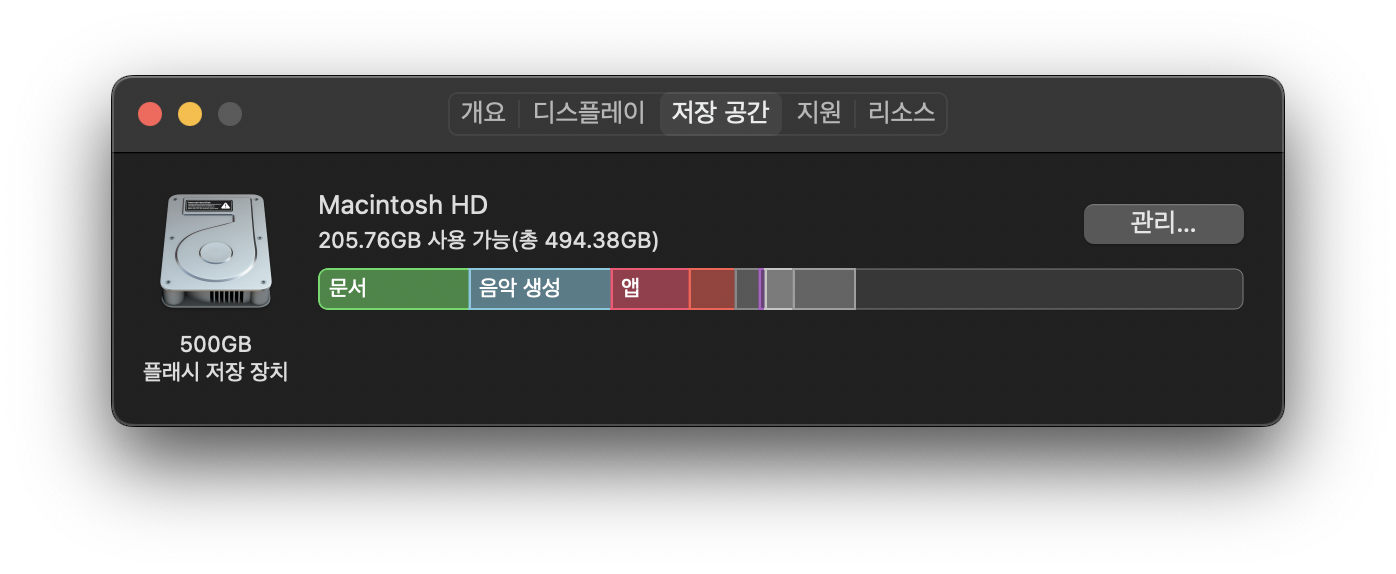
맥북이 용량이 더 크게 보이는 건 운영체제들이 사용하는 소스들이 다르다보니, 또는 운영체제를 시작하기 위한 제외용량 사용이 다른 것이기 때문에 그런것이 아닌가 싶습니다.
메모리는 마이크론 DDR4 메모리인데요. 아직까지 DDR4를 대부분 사용되고 있는 추세라고 하더라고요. 마이크론 메모리는 저렴하긴 하지만 반도체 업계에서는 판매권 상위를 차지한다고 합니다. 그만큼 믿을만한 제품 같습니다.

케이스는 특별히 신경쓰진 않지만 DAVEN KAISER AIR 는 홈페이지에서 보는 것보다는 실물로 찍힌 사진이 훨씬 예쁩니다. 검은색과 흰색이 있는데 흰색을 선택한 게 정말 잘 한 것 같습니다. 라이젠5 5600X CPU 에 자체로 달린 쿨러도 사용이 가능하다고 하지만 대세는 그래도 쿨러를 달아주는 것이 좋다고 합니다. 이러한 면에서 사제쿨러 또한 달려있는 제품으로서 구성이 정말 마음에 듭니다.
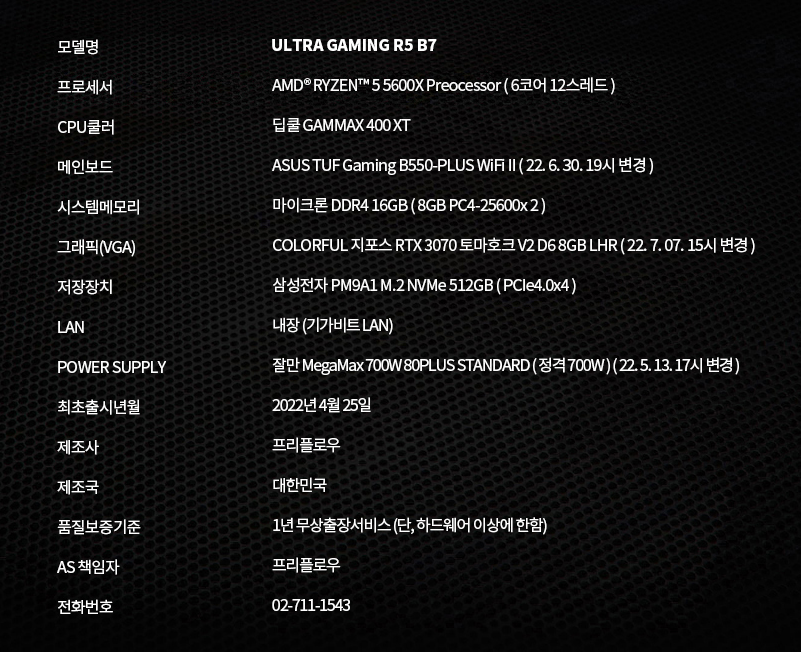
파워도 잘만MegaMax 700W 로 사실 RTX 3070 같은 경우 정말 높은 사양의 게임을 하는 거라면 800W 까지라고는 하던데 700W도 제가 사용하는 환경의 제품들로는 충분히 운용할 수 있는 것으로 보이더라고요. 3070 에 600W 를 넣은 조립컴도 검색이 되던데 그건 정말 아닌 것 같다는 생각이 들더군요. 어떻게 찾아봐도 이 조합은 정말 적절한 조합같다고 보이고 게다가 가격 또한 120만원대라서 지금이 아니면 언제 구매할까 또는 언제 또 가격이 오를까 고민이 되서 지르게 되었죠. 한 5년은 사용할까요?

본체만 주문했는데 박스가 두개가 옵니다. 하나는 본체이며 또 하나는 그래픽카드 박스와 메인보드 박스가 들어가 있었습니다. 이렇게 따로 박스를 챙겨주는 모습은 신선했습니다.
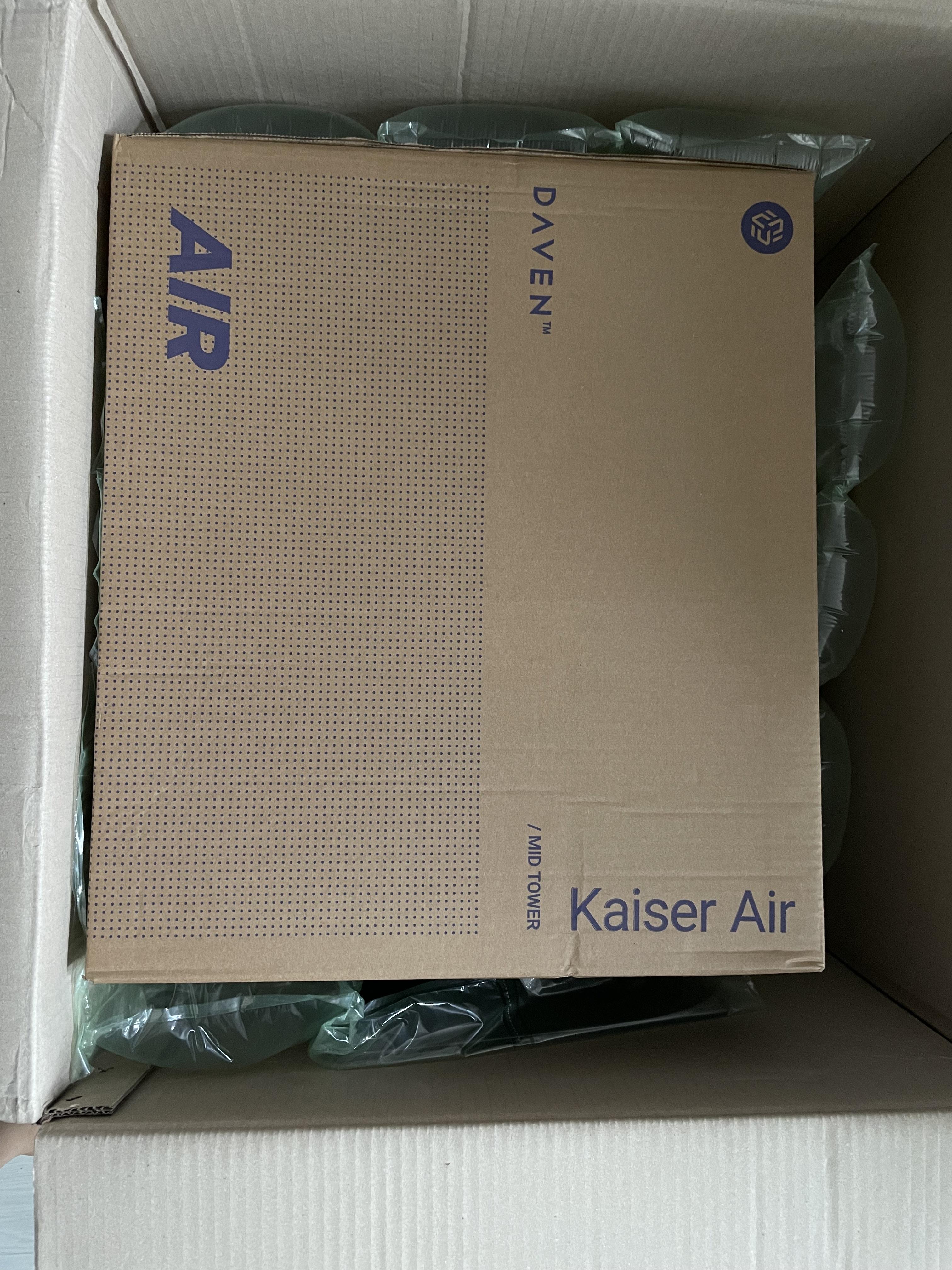
본체 박스는 안에 공기쿠션이 들어가 있고 Kaiser Air 케이스 박스가 보입니다. 이 박스를 꺼내서 보면 본체가 조립된 상태로 나오겠죠?

저렇게 꼼꼼하게 안내문을 붙여줬는데 나사를 반시계 방향으로 돌리라는 말은 무시했어야 했습니다. 이 모델은 굳이 그럴 필요가 없더군요. 그래서 에어캡만 빼면 바로 전원을 연결해서 사용이 가능했습니다.

케이스 윗면의 모습입니다. 정면에 버튼이 있는 것이 아닌 윗면에 가장 아래에 전원버튼이 있고, 그 위에 USB 3.0, USB 2.0 두개, 마이크, 스피커, LED 버튼이 있습니다.


제품의 왼편에 유리막을 열고 포장된 에어캡을 전부 빼면 오른쪽과 같은 모습이 보이게 됩니다. GEFORCE RTX COLORFUL 그래픽카드 이름이 딱 보입니다. 10년전 데스크탑을 샀을 때는 안에 있는 걸 가렸는데 요즘은 내부 모습을 보이게 하는 것이 인테리어 면으로 멋있다보니 하지만 옆으로 두면 줄이 주렁주렁 해서 별로 안좋기 때문에 옆면을 볼 일은 거의 없을 것 같습니다. 모니터 오른쪽에 두는 것을 계산해서 본다면 보겠지만 저는 왼쪽에 뒀네요.

본체 뒷 모습입니다. 특이하게 BIOS 전용 USB 포트가 있네요. USB 3.0 포트가 많은 것이 마음에 듭니다. 게다가 USB-C 포트가 1개 있습니다. 인텔 CPU 메인보드 같은 경우는 USB-C 포트가 없는 경우가 많더군요. 그래서 라이젠을 선택한 것은 아니지만 USB-C 포트가 하나라도 있으면 애플 기기를 쓰는 저로서는 활용성이 정말 좋습니다. 모니터는 아래쪽에 있는 HDMI 포트를 써야 합니다. DP포트가 세개가 더 있지만 굳이 모니터 2~3개를 연결해서 사용할 일이 없기 때문에 그냥 HDMI 만 연결해서 사용할 것 같습니다.
메인보드 연결 포트에 재미있는 게 하나 보이는데 금색으로 되어있는 케이블 단자 같은게 두개가 있습니다. 그 사이에는 WI-FI 6 라고 적혀있는데 처음에는 그게 무슨 의미인지 몰랐습니다. 그냥 WI-FI 6가 지원된다는 수준의 정보인줄만 알았다가 나중에 블루투스 때문에 고생하다보니 발견하게 된 사실이 있습니다. 여러분은 만약 ASUS 메인보드에 Wi-Fi 가 추가된 제품을 구매한다면 꼭 확인하시길 바랍니다.


ASUS 메인보드 박스 안에 구성품 중 왼쪽 사진처럼 검은 판이 하나 보입니다. 그게 자석이 들어가 있기 때문에 본체에 세워서 붙이면 저렇게 세워집니다. 그리고 뒤에 선을 본체 뒤에 WI-FI 6라고 적혀있는 두곳의 케이블 연결포트에 돌려서 연결 해야 합니다. 이것을 하지 않고 무턱대고 사용하면 블루투스 연결시 블루투스 기기를 본체에 가까이 두어야만 잡히거나 1미터만 멀어도 연결이 끊깁니다. Wi-Fi 도 비교적 느려집니다. 그러니 ASUS Wi-Fi 포함된 메인보드를 구매한 분들은 이 내용은 꼭 참고하셨으면 좋겠습니다. 이것 때문에 AS 번호로 연락했는데 관련 문제에 대해서 잘 모르더라고요. 게다가 AS 기사 방문해서 이상 없으면 비용까지 내야한다고 말하는데, 너무하더라고요. ASUS 에 연락해보라고 까지 하던데, 결국 ASUS 에 연락해서 모델명 알려주고 증상 말해주더니 바로 알려주더라고요. 얼마나 속이 시원하던지, 130만원 가까이 주고 구매한 제품이 한가지 잘못된 것 때문에 걸려서 찝찝한 상태가 정말 싫었거든요. 이것 때문에 2주동안 고생했었습니다. 결국 해결 후 블루투스로 편의성이 개선이 되었습니다. 잘 몰랐는데 블루투스가 없으면 사용하기 불편한게 많더라고요. 동글이를 구매하면 1만원도 안되는데 그래도 메인보드가 문제 있는 것이 아닌가 고민되기도 해서 다행히 문제가 해결이 되었습니다.


전원을 연결하면 저렇게 불이 들어오기 시작합니다.


LED 버튼을 눌러야 저렇게 LED 불빛이 다채롭게 켜집니다.
처음 LED 버튼을 켜보면 신기했는데 지금은 기분 낼때만 쓰고 있습니다. 참고로 전원을 껐다 다시 키면 LED 기능은 리셋이 되어 비활성화 됩니다. 굳이 LED 버튼을 누르지 않더라도 본체에 빛이 적당하게 예쁩니다.





LED 버튼을 다시 눌러 비활성화 시키면 CPU 쿨러에서 빛이 예쁘게 보입니다. 밤에 눈뽕 심하게 맞고 싶으면 LED 버튼으로 활성화 시키면 되지만 잘 쓰게 되지는 않더라고요.
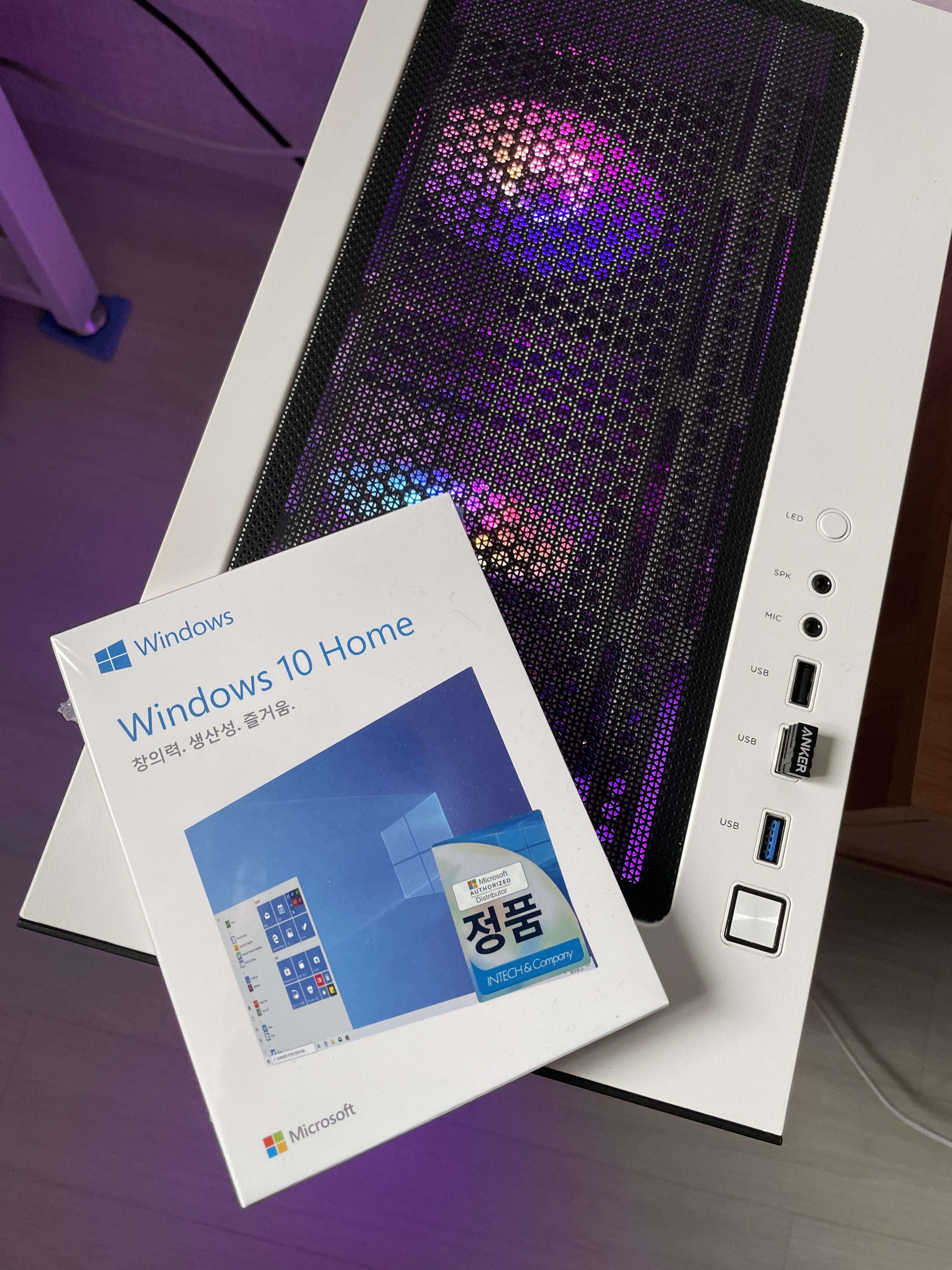

데스크톱이 도착하기 전에 윈도우 정품을 구매했습니다. 네이버플러스 가입이 되어있다면 네이버에서 구매하는 것이 좋습니다. 16만8천원에 구매했는데 13천원정도 포인트로 돌려받았습니다. 이제껏 윈도우 정품은 사본 기억이 없는데 요즘 시대는 정말 보안이 중요하다고 느끼다 보니 구매하게 됐습니다. 윈도우 10으로 구매한 게 조금 무리인가 싶었는데요. 지금 봤을 땐 너무나 잘한 선택이라고 봅니다. 데스크톱이 윈도우 11도 설치가 되지만 윈도우 10을 구매하면 윈도우 11로 업데이트가 가능합니다. 언제든 업데이트 시도가 가능하고 사실 윈도우 11로 업데이트를 해봤는데 호환성에 문제가 되는 상황이 많이 생기더라고요. 아직은 윈도우 10을 사용하면서 윈도우 11이 호환성이 더욱 좋아지면 그 때 가는 것도 늦지 않을 것 같습니다.
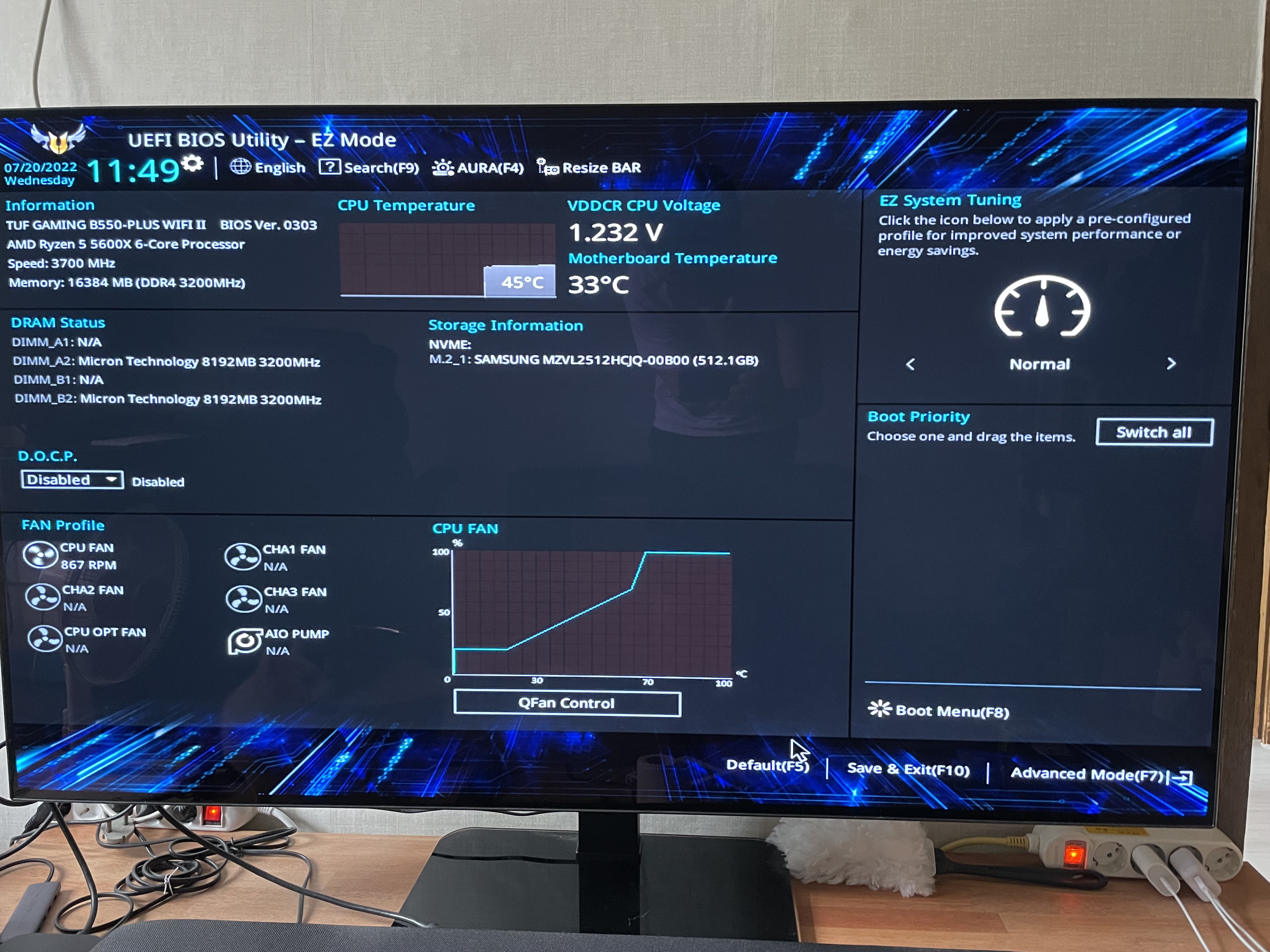
55인치 OLEDTV 에 연결한 화면입니다. 뭐가 복잡하게 표시가 되어있는데 문제는 없어보입니다.
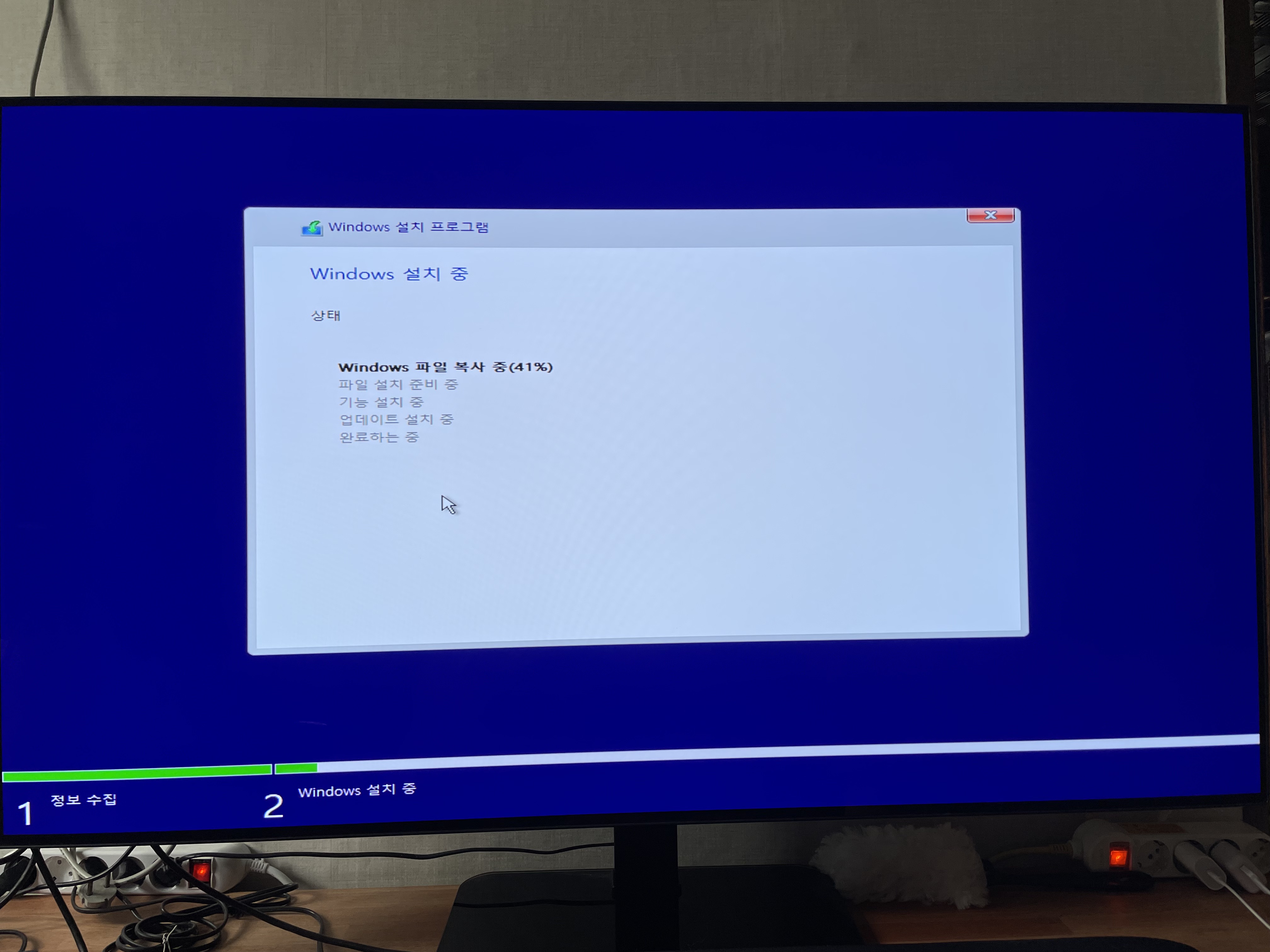
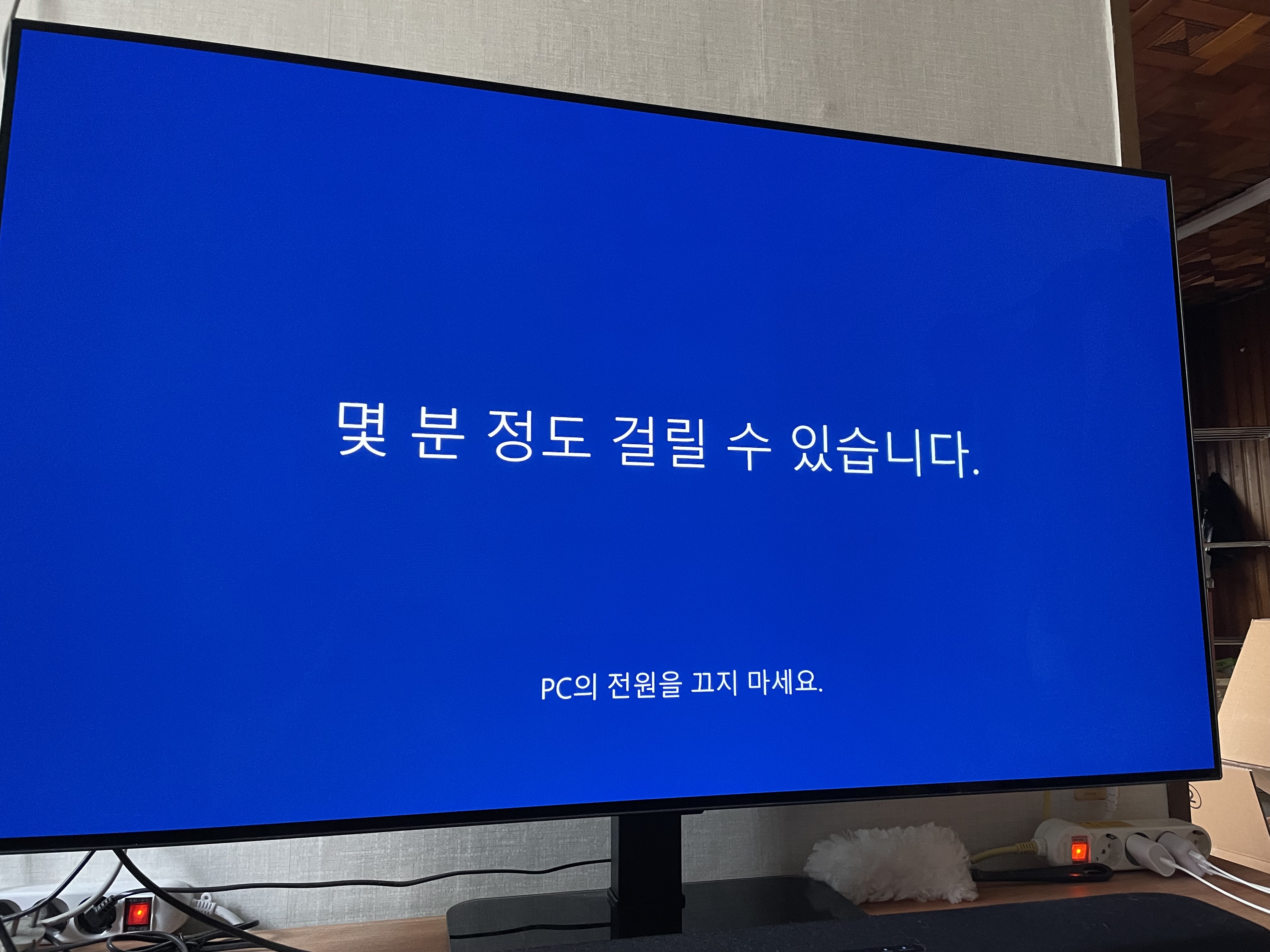
윈도우 설치를 완료하고 3D MARK TIME SPY 테스트를 해봅니다.
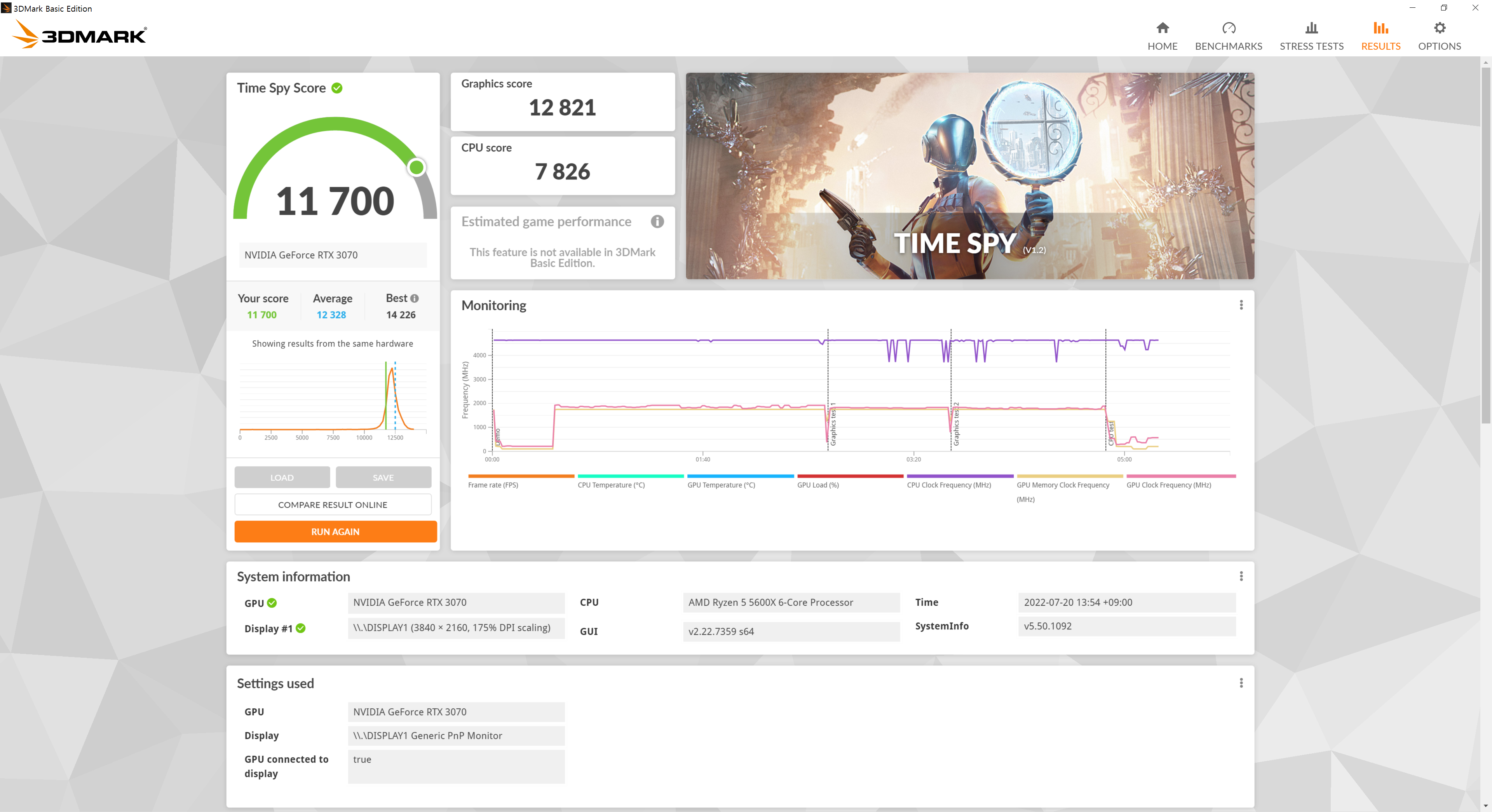
결과값은 다른 3070 그래픽카드 테스트들 비교해서 그렇게 좋은편은 아닌 것 같습니다. 드라이버 최적화가 아직 안된 것 아닌가 싶은데, 그래도 3070 그래픽카드 성능의 최대치를 뽑아서 사용할 일이 거의 없기 때문에 이 정도도 너무나 감지덕지한 것 같습니다.
차츰차츰 게임을 사겠지만 지난 노트북에서 철권을 구매하고 그래픽을 4K로 사용하지 못해서 너무나 아쉬웠습니다.

철권하려고 PC 산건 아니지만, PC를 게임만 할 거라면 게임기를 샀어야 했을 것 같습니다. 그래도 그래픽카드 덕에 게임 구매력이 높아질 것 같습니다.
4K로 구동한 철권7, 최고사양으로 구동해도 끊김없이 오락실에 와 있는 기분입니다. 그 동안 못 해왔던 이벤트 기간에 구매해놨던 무료 게임들도 테스트 해봤습니다. 역시 게임도 내가 하고 싶은 게임을 사서 하는 것이 좋은 것 같습니다. 차츰차츰 하고 싶은 게임이 많아 질 것 같네요.
그런 김에 산 드래곤볼 Z - 카카로트 입니다. 이번에 세일 기간이더군요. 고사양의 게임은 아니지만 어릴적 드래곤볼을 보았던 기억을 회상하면서 천천히 플레이 해 볼 예정입니다.






그래픽 카드 생김새 궁금하실 분들을 위해 확대해서 찍어 봤습니다. 새 제품인데 함부로 떼어볼 순 없어서 이렇게라도 찍어서 올려 봅니다.
총평
총체적으로 평가하자면 요즘 그래픽 카드가 많이 싸졌다고는 하지만 현재 경제상황 때문에 언제 그래픽 카드 가격이 올라갈지 모르기 때문에 게다가 이 정도 가격에 RTX3070 그래픽 카드를 구매한 것은 정말 가성비 쪽으로는 너무 괜찮은 것 같았습니다. 3070 까지 욕심을 내지 않았지만 이 가격이라면? 이러한 수준이었기 때문에, 지금 너무나 잘 사용하고 있습니다. 다만 512GB 의 저장공간은 사실 어떻게 보면 부족해 보입니다. 게임 몇개를 설치하면 바로 부족해지기 때문이죠. 예전 노트북에서 그렇게 하다가 용량이 부족할 때 노트북 성능이 너무 떨어진 것을 의식해 로딩이 조금 느리더라도 외장하드에 게임을 설치하면서 사용하고 있습니다. AS는 초반에 이용할 일 아니면 잘 없는데 응대태도는 조금 아쉽긴 했습니다. 다행히 제품엔 이상이 없는 걸 발견했고 AS는 이용을 잘 안할 것 같습니다. 하더라도 조립처가 아닌 부품들의 제조사로 문의하는 것이 오히려 빠를 것 같습니다.
구매 방법?
그러면 이 제품을 어떻게 구매하느냐, 가장 추천드리는 방법은 에누리 닷컴에서 RTX3070 이 포함되어있는 제품을 검색하여 프리플로우를 찾는 것입니다. 거기서 하이마트에서 판매하는 가격을 보면 됩니다. 최저가를 찾는데 있어서 저는 다나와 보다는 에누리 닷컴, 그리고 네이버 쇼핑, 다음 쇼핑을 같이 검색 해보는 편 입니다. 그런데 대부분 다나와 또는 에누리 닷컴을 같이 검색합니다. 거기서 좀 더 필요하다 싶으면 네이버 까지 검색을 하기도 하죠. 왜 최저가 사이트를 검색해야 하냐면 그 사이트를 통해서 검색되어 넘어가게 되면 처음부터 관련 사이트에서 검색해서 나오는 가격보다 더 할인되어서 구매가 되는 경우가 많습니다. 컴퓨터는 요세 다나와가 검색되는 값이 비싸게 나오다보니 에누리닷컴과 항상 같이 검색합니다. 그렇게 하면 간혹, 또는 자주 다나와나 네이버보다 생각보다 더 최저가를 검색하게 되는 경우가 많습니다. 컴퓨터 뿐만 아니라 다양한 생활용품도 그러한 식으로 하다보면 더 많이 저렴하게 구매합니다.
요즘 컴퓨터 가격이 많이 내려갔기 때문에 구매하실 거라면 지금이 기회가 아닐까 싶습니다. 이 포스팅이 도움이 되셨다면 좋아요! 부탁드립니다.
감사합니다.
: )
당시 구매했던 사이트를 링크합니다.
가격이 달라져 있을지 모르며 제품의 사양이 일부 바뀔 수 있습니다.
http://www.e-himart.co.kr/app/goods/goodsDetail?goodsNo=0018153180
'플래너의 IT생활' 카테고리의 다른 글
| 밀리의 서재 E북리더기(아이리버 E북 리더기) e-book 구매 후기/ 보호필름, 어디서 사? / 이벤트 참여하면 언제 케이스 도착해? (0) | 2024.08.10 |
|---|---|
| 앤커 버티컬 손목보호 무선 마우스 A7852 구매 후기 (0) | 2021.12.26 |
| 구매하기전에 꼭 보세요! 브리사 디지털 TV 안테나 UHD/DTV 지상파 수신기 증폭기 세트 리뷰 (0) | 2021.12.19 |
| 애플 TV 4K 2세대 - 색상 균형조정 및 업데이트 (0) | 2021.12.18 |
| 애플 TV 4K 2세대! 셋팅부터 사용기 까지 (feat 디즈니플러스) (0) | 2021.12.14 |








